Modeliu pagrįstų programų naudojimas „Power Apps“ mobiliųjų įrenginių programėlėje
Naudodami „Power Apps mobile“ prietaisus, savo mobiliajame įrenginyje paleiskite modeliu pagrįstas programas. Daugiau informacijos, kaip įdiegti ir pradėti dirbti su programa, žr. „Power Apps“ mobiliesiems diegimas.
Svarbu
- Kad galėtų naudoti modeliu pagrįstą programą Power Apps programoje mobiliesiems, programos kūrėjas turi būti nustatęs "Primary" programos mobiliesiems leistuvės nustatymą kaip Mobilusis Power Apps . Daugiau informacijos ieškokite Modeliu pagrįstų programų parametrų valdymas programų dizaino įrankyje.
Pagrindinis ekranas
Patogu naudotis „Power Apps mobile“ įrenginiais. Tolesnėje iliustracijoje pavaizduoti pirminiai naršymo elementai pagrindiniame ekrane.
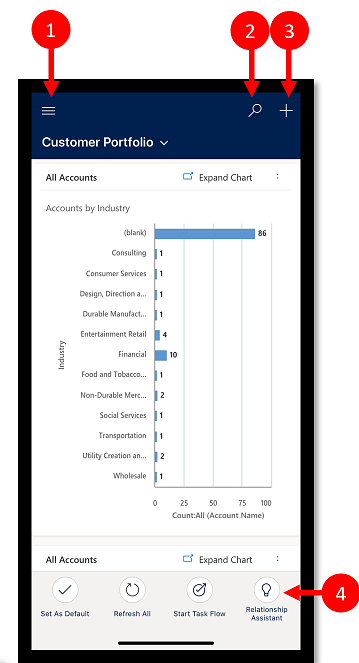
Legenda:
- Svetainės struktūra : atidarykite meniu ir perkelkite programas, pasiekite mėgstamas ir vėliausiai naudotas eilutes, prieigos parametrus ir kt.
- Ieška: ieškokite programos eilučių programoje Microsoft Dataverse.
- Naujas: Sukurkite naują eilutę ir į sistemą greitai įveskite beveik bet kokio tipo informaciją.
- Asistentas: naudokite asistentą kasdienei veiklai ir ryšiams stebėti. Ji padeda efektyviau dirbti visą dieną pasitelkiant įžvalgų korteles, kurios yra aiškiai rodomos visoje programoje ir kuriose pateikiamos pritaikytos bei naudingos įžvalgos.
Svetainės struktūra
Pagrindiniame ekrane pasirinkite svetainės struktūros ![]() kad pasiektumėte lenteles, mėgstamiausias ar dažniausiai naudojamas eilutes, kitas programas ir parametrus.
kad pasiektumėte lenteles, mėgstamiausias ar dažniausiai naudojamas eilutes, kitas programas ir parametrus.
Jūsų vietos susiejimas gali atrodyti kitaip, jei jūsų programos kūrėjas tinkino naršymo juostą, kad ji rodytų ar slėptų Pagrindinis, Naujausi, Prisegti. Programų kūrėjui taip pat galima grupuoti išsekus. Daugiau informacijos žr. Slėpti ar rodyti Pagrindines, Prisegtas, Naujausias ar Išardomas grupes.

Tolesnėje iliustracijoje pavaizduoti pirminiai naršymo elementai svetainės struktūros ekrane.
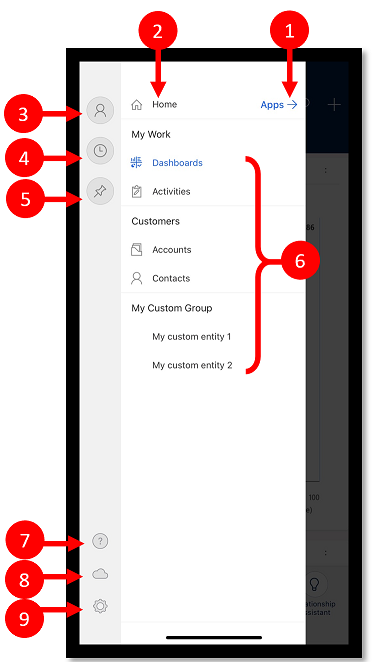
Legenda
- Programų parinkiklis: atidarykite šį meniu, kad uždarytumėte programą ir perjungtumėte kitą programą.
- Pagrindinis ekranas: pasirinkite, kad grįžtumėte į pagrindinį ekraną.
- Profilis: atidarykite profilio ekraną, kad atsijungtumėte arba iš naujo sukonfigūruotumėte programą.
- Naujausios eilutės: Peržiūrėkite vėliausiai naudotų eilučių sąrašą.
- Prisegtos eilutės: Peržiūrėkite ir atidarykite savo mėgstamas (prisegtos) eilutes.
- "Table Navigator: šioje srityje pateikiama programoje pasiekiama lentelė.
- Žinynas: norėdami gauti daugiau informacijos apie tai, kaip naudoti mobiliuosius telefonus, pasiekite žinyno „Power Apps mobile“.
- Neprisijungimo būsena: dirbkite su savo duomenimis neprisijungę, net kai neturite prieigos prie interneto. Daugiau informacijos: Darbas neprisijungus mobiliajame įrenginyje
- Parametrai: pasiekite parametrus.
Prisekite parankines eilutes
Prisegti ir Naujausi sąrašai leidžia greitai pasiekti eilutes, kurias neseniai naudojote arba prisegėte prie parankinių. Naudokite naujausią sąrašą norėdami prisegti mėgstamas eilutes.
Svetainės struktūroje
 , pažymėkite paskutinės
, pažymėkite paskutinės .
.Naujausios eilutės ekrane pažymėkite šalia eilutės esančią tiesioginio PIN piktogramą, kad įtrauktumėte ją į parankinius (prisegtų eilučių).
Norėdami peržiūrėti naujus prisegtus eilutes, pasirinkite X ir tada pasirinkite Prisegti
 .
.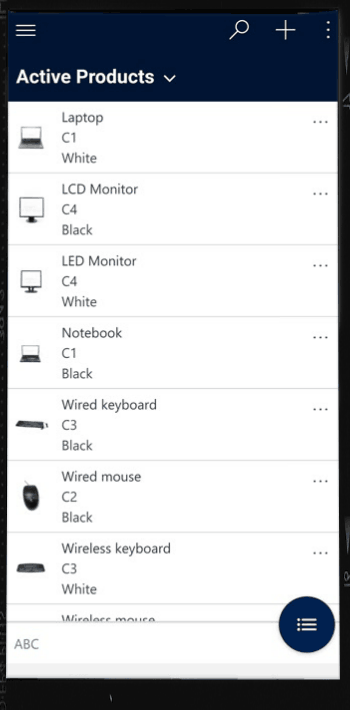
Eilutės atsegimas
Svetainės struktūroje
 pasirinkite Prisegti
pasirinkite Prisegti  .
.Pažymėkite šalinimo smeigtuko piktogramą
 šalia eilutės, kad pašalintumėte ją iš mėgstamiausių (prisegtų eilučių).
šalia eilutės, kad pašalintumėte ją iš mėgstamiausių (prisegtų eilučių).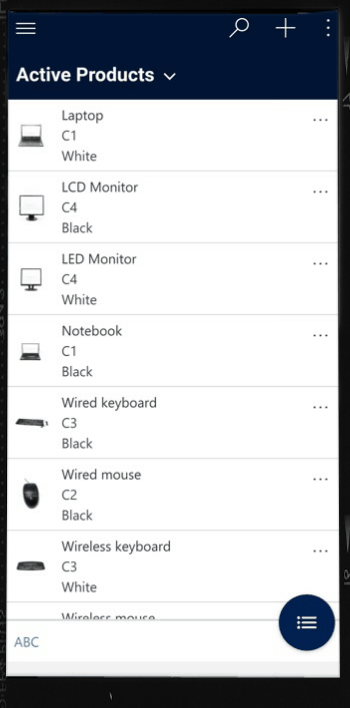
Rodinių keitimas
Pagrindiniame ekrane pažymėkite rodyklės žemyn
 šalia dabartinio rodinio, tada pažymėkite naują rodinį.
šalia dabartinio rodinio, tada pažymėkite naują rodinį.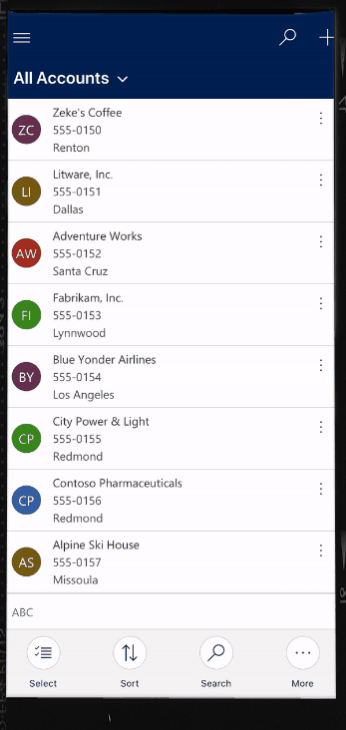
Greitai įtraukite eilutę
Pagrindiniame ekrane pasirinkite Naujas
 .
.Užpildykite stulpelius ir pasirinkite Įrašyti.
Sukūrę eilutę galite peržiūrėti naują eilutę.
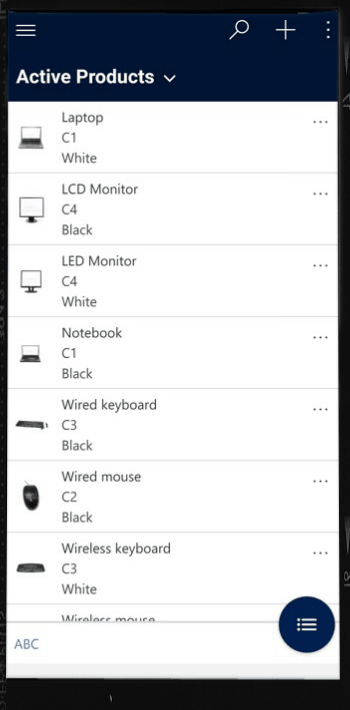
Norėdami įrašyti ir atidaryti sukurtą eilutę, pažymėkite daugiau
 , tada pažymėkite Įrašyti ir atidaryti.
, tada pažymėkite Įrašyti ir atidaryti.Norėdami įrašyti ir sukurti kitą eilutę, pažymėkite daugiau
 , tada pažymėkite Įrašyti ir sukurti naują.
, tada pažymėkite Įrašyti ir sukurti naują.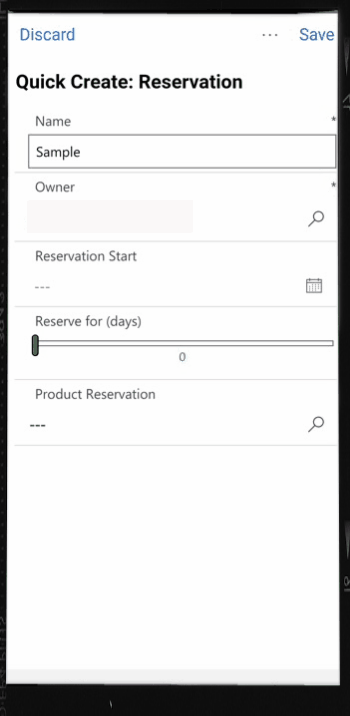
Rikiuoti eilutes
Rikiuokite didėjimo arba mažėjimo tvarka: sąrašo rodinyje pažymėkite rodyklę, jei sąrašą norite rikiuoti didėjimo arba mažėjimo tvarka.
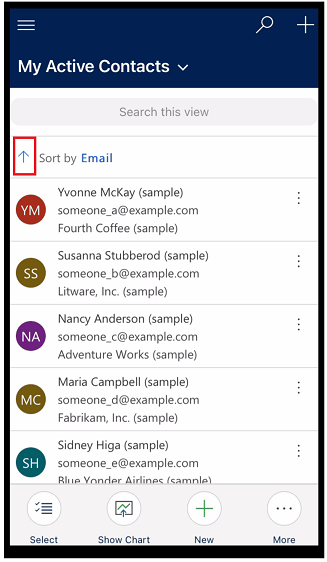
Rikiuoti pagal lauką: pažymėkite dabartinį rikiuoti pagal lauką, tada pažymėkite kitą lauką, pagal jį rikiuoti.
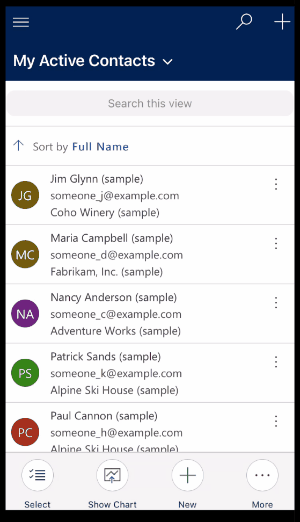
Prieiga prie veiksmų meniu
Sąrašo rodinyje perbraukite kairėn, kad pasiekite eilutės veiksmų meniu.
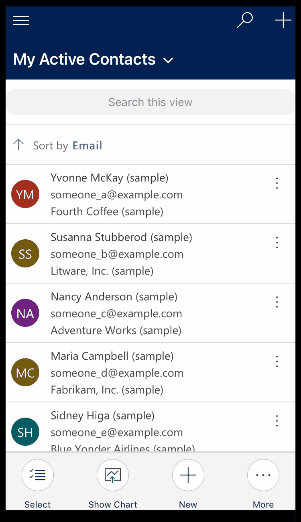
Pastaba
Mobiliųjų įrenginių „Power Apps mobile“ srauto veiksmų meniu nepalaiko sprendime sukurtų srautų.
Prieiga prie daugiau komandų („Android“)
Pagrindiniame ekrane atidarykite eilutę.
Atidarytoje eilutėje pasirinkite Daugiau
 kad pasiektumėte daugiau komandų.
kad pasiektumėte daugiau komandų.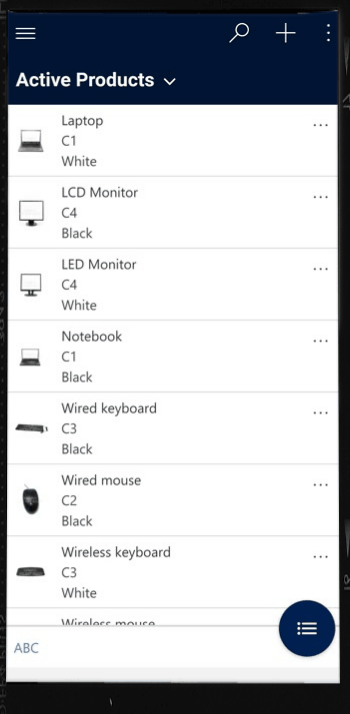
Redaguoti eilutę
Pagrindiniame ekrane atidarykite norimą redaguoti eilutę.
Baigę redaguoti eilutę, pasirinkite Įrašyti. Norėdami atšaukti keitimus, pasirinkite Atmesti.
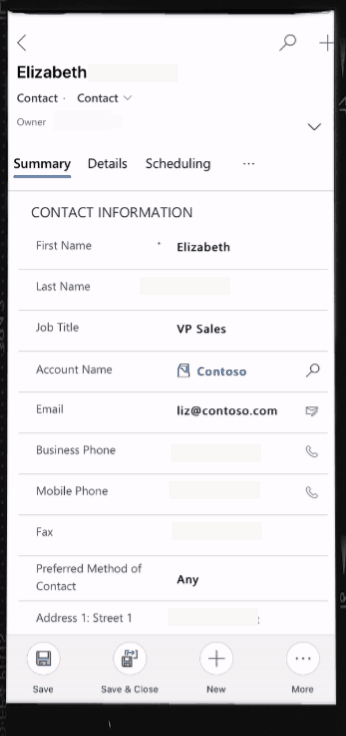
Grįžti į pagrindinį ekraną
Jei norite grįžti į pagrindinį ekraną, kai esate eilutėje, pažymėkite Atgal
 .
.Bet kuriuo metu paspauskite ir palaikykite nuspaudę Atgal
 kad grįstumėte prie pagrindinio ekrano.
kad grįstumėte prie pagrindinio ekrano.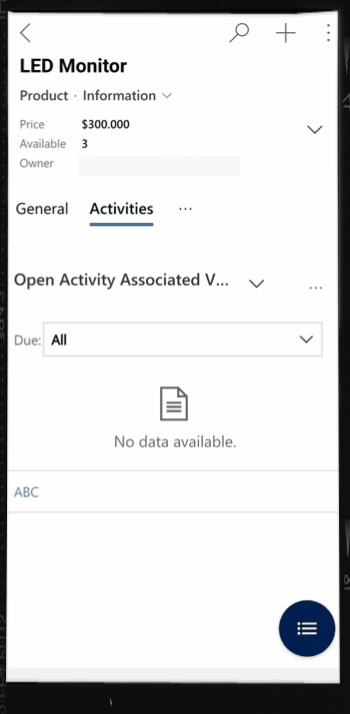
Atsijungti
Svetainės struktūroje ![]() pasirinkite profilio piktogramą
pasirinkite profilio piktogramą ![]() , tada pasirinkite Atsijungti.
, tada pasirinkite Atsijungti.
Patobulinimai (peržiūra)
[Šiame skyriuje yra negalutinio leidimo dokumentacija, kuri gali keistis.]
Šiame skyriuje aprašomi modeliu pagrįstų programų mobiliuosiuose įrenginiuose patobulinimai.
Skirtukų užrakinimas formų viršuje
Programų kūrėjas gali pasirinkti užrakinti skirtukus formos viršuje, kad jie visada būtų matomi, kai vartotojai slenka per formos duomenis.
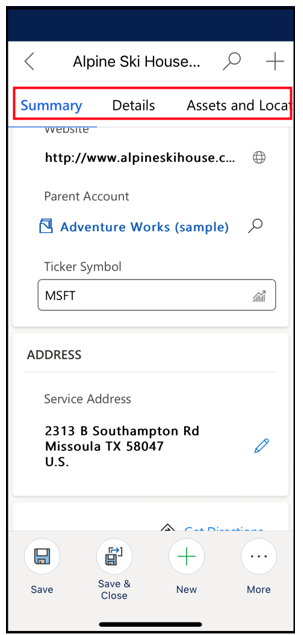
Programų kūrėjas gali įjungti šią funkciją. Daugiau informacijos rasite Funkcijos.
Mobiliųjų komandų patobulinimai
Jūsų programų kūrėjas gali įjungti Mobiliųjų komandų patobulinimus, kad būtų paprasta pasiekti kontekstines komandas naudojant „Power Apps“ mobiliesiems. Čia pateikiamas patobulinimų sąrašas:
Komanda Naikinti tinklelio puslapyje automatiškai paslepiama, kai eilutė nepasirinkta – taip atsiranda vietos kitoms komandoms. Kai pasirinkta viena ar daugiau eilučių, komanda Naikinti rodoma automatiškai.
Komanda Procesas paslėpta, kai lentelėje nėra įjungtas joks procesas. Pašalinus neveiksnią komandą, atsiranda vietos kitoms komandoms.
Prieš Po 

Kai kurios komandos buvo perkeltos iš pagrindinio komandų rinkinio į perpildymo meniu. Tai suteikia pirmenybę kitoms komandoms, įskaitant pasirinktines komandas.
Planšetinio kompiuterio optimizavimas komandų juostai
Komandų juosta Power Apps mobiliajame telefone planšetiniams kompiuteriams buvo apačioje, dabar komandų juosta yra viršuje.
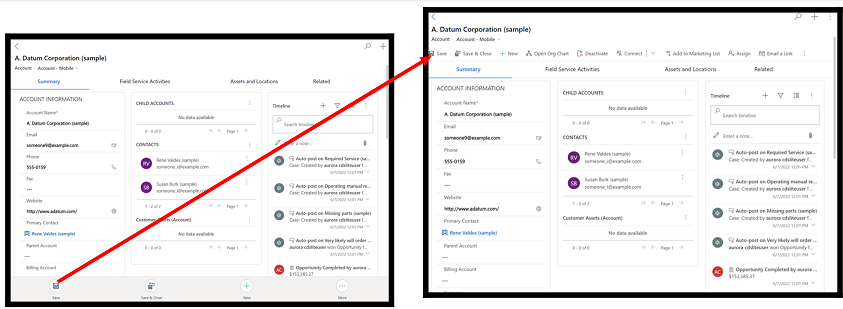
Programų kūrėjas gali įjungti šią funkciją. Daugiau informacijos rasite Funkcijos.
Pastaba
Ar galite mums pranešti apie dokumentacijos kalbos nuostatas? Atlikite trumpą apklausą. (atkreipkite dėmesį, kad ši apklausa yra anglų kalba)
Apklausą atliksite per maždaug septynias minutes. Asmeniniai duomenys nėra renkami (privatumo nuostatos).